手机支付宝定时转账提醒功能怎么设置
支付宝是我们常用的支付软件之一,我们也经常会使用支付宝来进行转账,为了避免我们忘记转账,我们可以设置一下定时转账提醒功能。接下来小编就教大家怎样设置。
具体如下:
1. 首先我们打开手机进入到桌面,然后找到支付宝图标点击打开。进入到支付宝界面之后,我们点击界面下方的转账按钮。
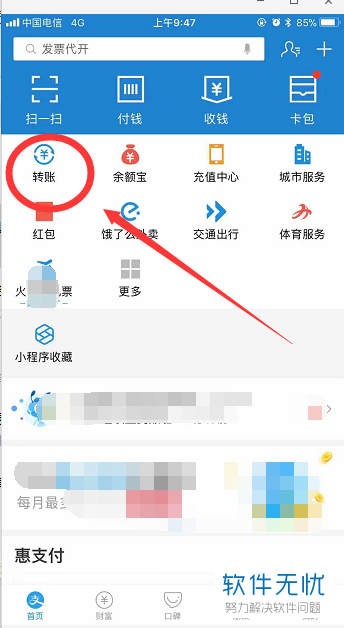
如果在我们的首页中没有转账按钮,我们可以点击更多选项,进入到全部应用界面之后,点击资金往来选项,然后就可以找到转账按钮点击打开。
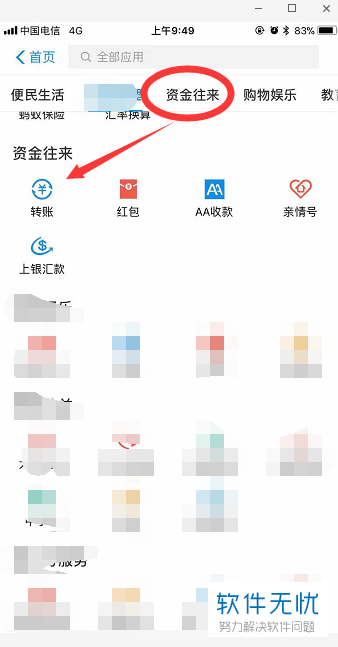
2. 接下来我们会进入到转账界面,我们点击界面中的定时转账提醒选项,然后就会进入到定时转账提醒界面。接下来我们点击界面中的新增定时转账提醒按钮。
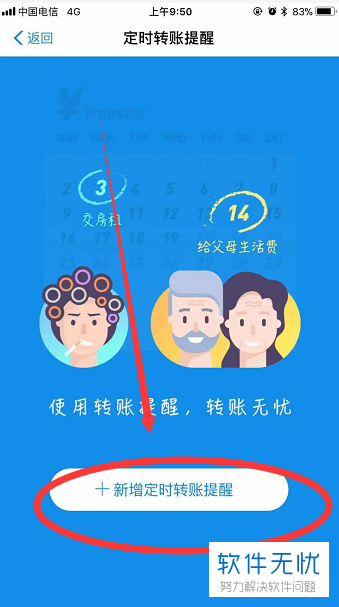
3. 进入到转账页面之后,我们可以在转到银行卡的下方找到定时转账提醒按钮,点击打开。

4. 然后我们就会进入到定时转账提醒的设置界面,我们需要在这个界面中选择转账的账号和金额,然后设置一下事项和提醒时间。全部填完之后,就可以点击完成按钮。
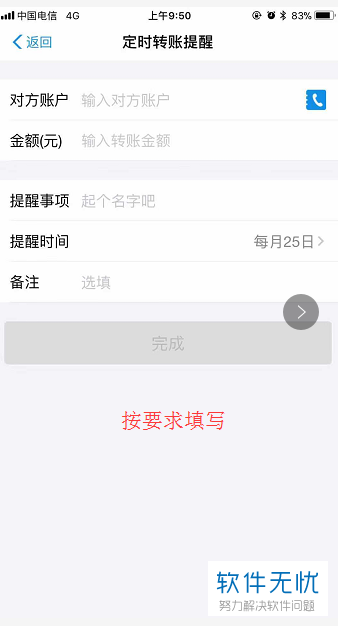
5. 然后我们就可以在定时转账提醒界面中找到我们的定时转账提醒,如果我们想要再添加就可以点击下方的新增定时转账提醒。

6. 如果我们想要修改定时转账提醒的信息就直接点击该提醒,进入到界面之后,点击右上角的编辑按钮。
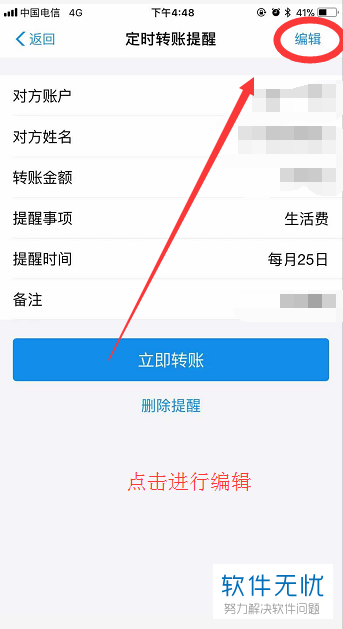
7.如果我们设置的提醒已经没有作用了,就可以点击下方的删除提醒按钮。
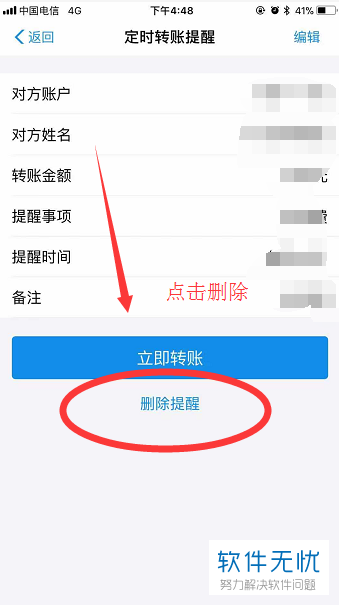
以上就是手机支付宝定时转账提醒功能的使用方法。
分享:
相关推荐
- 【其他】 WPS表格Unicode文本 04-30
- 【其他】 WPS表格unique 04-30
- 【其他】 WPS表格utf-8 04-30
- 【其他】 WPS表格u盘删除怎么恢复 04-30
- 【其他】 WPS表格运行慢,卡怎么办解决 04-30
- 【其他】 WPS表格与Excel的区别 04-30
- 【其他】 哔哩哔哩漫画怎么完成今日推荐任务 04-30
- 【其他】 WPS表格隐藏的列怎么显示出来 04-30
- 【其他】 WPS表格图片怎么置于文字下方 04-30
- 【其他】 WPS表格图片怎么跟随表格 04-30
本周热门
-
iphone序列号查询官方入口在哪里 2024/04/11
-
oppo云服务平台登录入口 2020/05/18
-
输入手机号一键查询快递入口网址大全 2024/04/11
-
苹果官网序列号查询入口 2023/03/04
-
光信号灯不亮是怎么回事 2024/04/15
-
fishbowl鱼缸测试网址 2024/04/15
-
steam账号怎么注册 2023/02/27
-
mbti官网免费版2024入口 2024/04/11
本月热门
-
iphone序列号查询官方入口在哪里 2024/04/11
-
输入手机号一键查询快递入口网址大全 2024/04/11
-
oppo云服务平台登录入口 2020/05/18
-
outlook邮箱怎么改密码 2024/01/02
-
苹果官网序列号查询入口 2023/03/04
-
mbti官网免费版2024入口 2024/04/11
-
光信号灯不亮是怎么回事 2024/04/15
-
fishbowl鱼缸测试网址 2024/04/15
-
网线水晶头颜色顺序图片 2020/08/11
-
计算器上各个键的名称及功能介绍大全 2023/02/21












